Mnoho uživatelů, kteří aktualizovali nebo právě nainstalovali Windows 10, narazilo na problémy s Wi-Fi. Někdo notebook vůbec nevidí bezdrátový adaptér, sítě dostupné pro připojení se nezobrazí, při připojení k Wi-Fi jsou problémy. A pokud se vše připojí, může dojít k problému „Připojení omezené“, když internet jednoduše nefunguje.
A téměř ve všech těchto případech existuje pouze jeden důvod: ovladač bezdrátového adaptéru Wi-Fi. Není nainstalován vůbec nebo je nainstalován, ale nefunguje správně. Windows 10 obvykle nainstaluje ovladač na samotný adaptér Wi-Fi, ale tento ovladač nefunguje vždy tak, jak má. A výrobci notebooků a bezdrátových adaptérů dosud neuvedli nové ovladače pro své modely. A Windows 10 je neustále aktualizován a problémy se obvykle objevují po těchto aktualizacích (soudě podle komentářů k článkům na tomto webu).
Téměř všechny problémy a chyby jsou způsobeny ovladačem. Ovladač dá pokyn systému, jak správně „komunikovat“ s hardwarem. V našem případě s bezdrátovým adaptérem. A pokud samotný adaptér a Windows 10 si navzájem opravdu nerozumí, má náš počítač problémy s internetem, když je připojen přes Wi-Fi. Prvním krokem je proto zkontrolovat a experimentovat s ovladačem bezdrátového adaptéru.
Pokud nevidíte sítě dostupné pro připojení vůbec, není na notebooku tlačítko Wi-Fi, došlo k chybě „Nelze najít bezdrátová zařízení v tomto počítači“, pak ovladač pravděpodobně není vůbec nainstalován a je třeba jej nainstalovat. K tomuto tématu můžete okamžitě přejít na článek: Jak zapnout Wi-Fi v systému Windows 10, když není k dispozici tlačítko Wi-Fi a chyba „Nelze najít bezdrátová zařízení v tomto počítači“.Podíváme se na případy, kdy je ovladač stále nainstalován (možná samotný Windows 10), ale objevují se problémy s Wi-Fi. Nebo se nemůžete připojit k bezdrátové síti podle standardního schématu, které je popsáno v tomto článku.
Výměna ovladače adaptéru Wi-Fi v systému Windows 10
V případě problémů přeinstalace (aktualizace) ovladače zpravidla nepomůže. V každém případě můžete zkusit stáhnout nový ovladač pro svůj model z oficiálních webových stránek výrobce notebooku (adaptéru) a nainstalovat jej. Pokud máte nějaké problémy, mělo by to být provedeno jako první. Přesto je možné vybrat jeden z několika ovladačů nainstalovaných v systému. Co se nyní snažíme udělat.
Chcete-li otevřít Správce zařízení, klikněte na tlačítko Hledat a zadejte „Správce zařízení“. Ve výsledcích vyhledávání klikněte na samotného dispečera. Takhle:
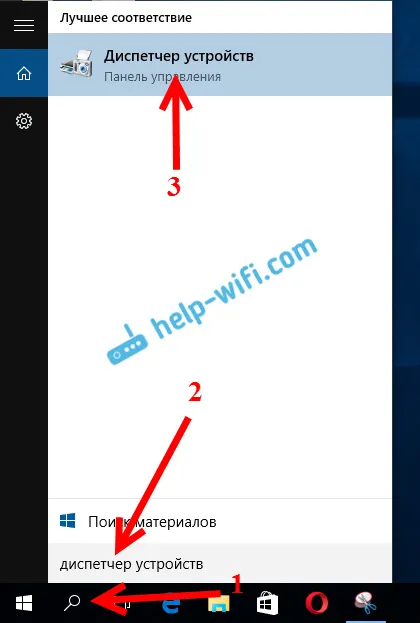
Dále v samotném Správci zařízení najdeme kartu „Síťové adaptéry“ . Váš bezdrátový adaptér by tam měl být. Její název budou slova „Wi-Fi“ nebo „Wireless“. Pokud takový adaptér neexistuje, není vůbec nainstalován. Musíte nainstalovat. Mám adaptér Qualcomm Atheros, a proto se tomu říká ovladač. Můžete mít jiné jméno (Intel, Broadcom).
Vedle bezdrátového adaptéru může být žlutý vykřičník. Klikněte pravým tlačítkem na samotný adaptér a vyberte Aktualizovat ovladače .
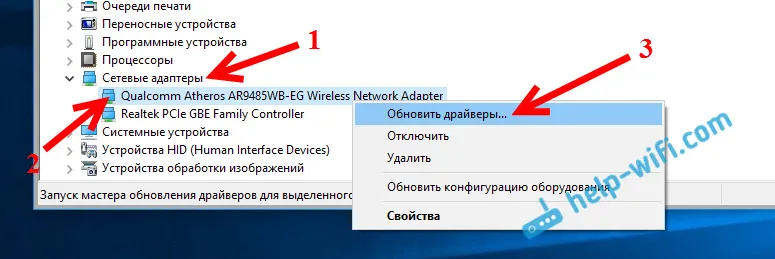
Vyberte možnost Vyhledat ovladače v tomto počítači .
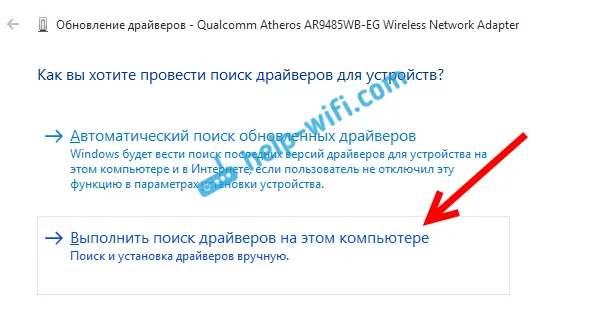
Klepněte na Vybrat ovladač ze seznamu již nainstalovaných ovladačů .
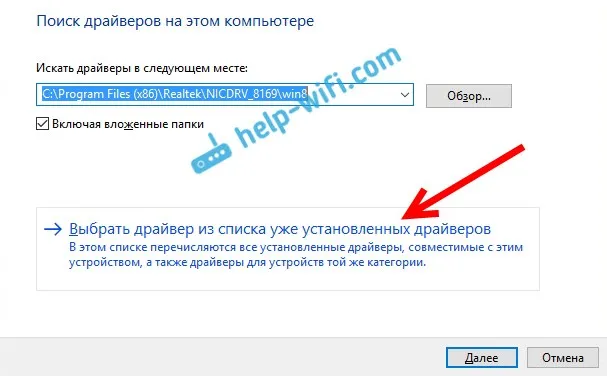
Nyní pozor, v okně byste měli mít několik možností ovladače (mám 2). Vyberte ten, který není aktuálně nainstalován . Což se liší od Správce zařízení. Ukazuje se, že zkoušíme jinou verzi ovladače. Vyberte ji a klepněte na tlačítko Další .
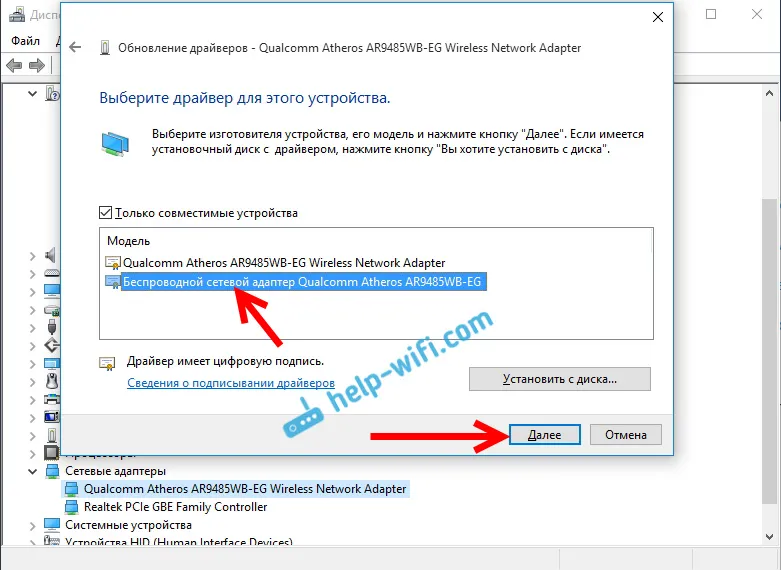
Bude nainstalován požadovaný ovladač. Nyní restartujeme počítač a otestujeme provoz Wi-Fi. Pokud to nepomůže a existují další možnosti ovladače, uděláme vše znovu, pouze v seznamu vybereme jiný ovladač. Myslím, že význam těchto akcí je jasný. Pamatuji si, ve Windows 8, tato metoda pomohla vyřešit problém s připojením bez přístupu k internetu (omezeno).
Odebrání ovladače bezdrátového adaptéru
S tím není nic špatného. Pokud výše popsaná metoda nepomohla vyřešit váš problém, například ve stavu „Omezené připojení“, můžete se pokusit odebrat ovladač bezdrátové sítě ve správci zařízení.
Jak jsem viděl výše, přejděte do správce zařízení. Klikněte pravým tlačítkem na náš bezdrátový adaptér a vyberte Odinstalovat .
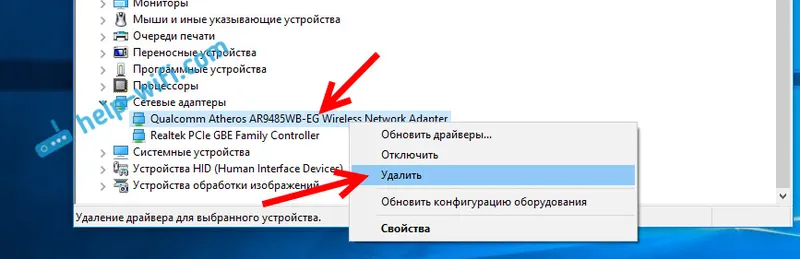
Zobrazí se varování. Klikněte na OK .
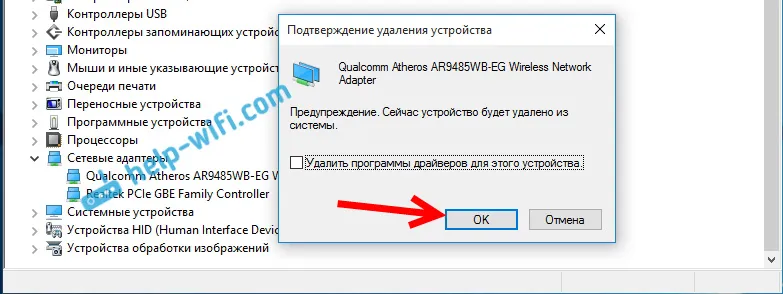
Poté restartujeme počítač. Ovladač bude znovu nainstalován automaticky.
Pokoušíte se vrátit ovladač bezdrátového adaptéru zpět v systému Windows 10
Vrácení ovladače zpět je další způsob, jak zajistit, aby Wi-Fi fungovalo stabilně, nebo alespoň prostě fungovalo :). Neexistují žádné záruky, že to pomůže, ale pokud už nic nepomůže, stojí za to vyzkoušet. Ve stejném správci zařízení klepněte pravým tlačítkem myši na stejný adaptér Wi-Fi. A z nabídky vyberte Vlastnosti .
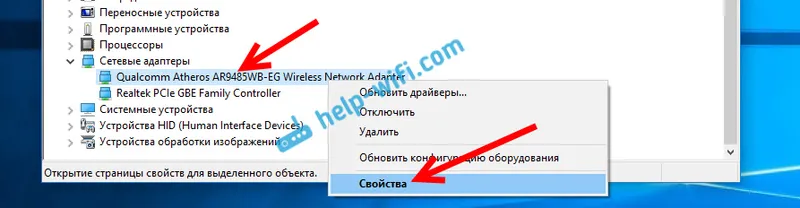
Přejděte na kartu Ovladač a klikněte na tlačítko Vrátit zpět . Je možné, že tlačítko vrácení není aktivní. Není zde co dělat, což znamená, že v systému není žádný starší ovladač.
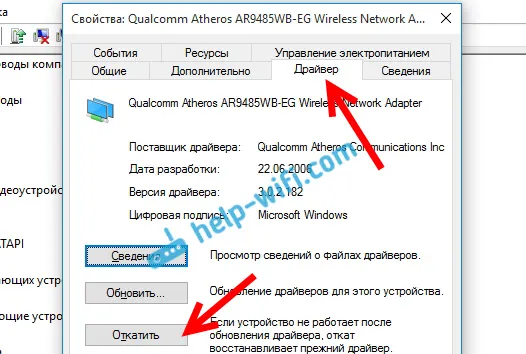
Zobrazí se zpráva oznamující, že přechod na starší verzi ovladače může snížit funkčnost atd. Klikněte na Ano .

Restartujeme notebook a zkontrolujeme, jak funguje Wi-Fi.
Toto jsou tipy. Pokud se dozvím něco nového na toto téma, budu určitě aktualizovat článek. Pokud máte nějaké užitečné informace o řešení problémů s Wi-Fi v systému Windows 10, můžete je sdílet v komentářích.


